Stažení ovladačů pro zařízení HP LaserJet P1005
Pokud po připojení k počítači tiskárna HP LaserJet P1005 nevytiskne dokumenty nebo není detekována operačním systémem, problém je nejspíš v nedostatku potřebných ovladačů. Řeší to jedna možnost - instalace vhodných souborů, ale existuje pět způsobů vyhledávání a stahování softwaru, z nichž každá je odlišná. Vezměme je všechny podrobně.
Obsah
Stažení ovladačů pro zařízení HP LaserJet P1005
Za prvé, měli byste se rozhodnout, která metoda bude nejvhodnější, protože pro jejich provedení budete muset dodržovat určité pokyny a jsou vhodné pro různé uživatele. Všechny výše uvedené metody jsou však velmi jednoduché a nevyžadují další znalosti nebo dovednosti.
Metoda 1: Stránka podpory výrobce
Nejprve doporučujeme navštívit oficiální webové stránky společnosti HP, kde výrobce uvádí vše, co potřebujete, což může být užitečné při práci s jejich produkty. Vždy existují nejnovější a osvědčené verze ovladače. Můžete je najít a stáhnout takto:
Přejděte na stránku podpory společnosti HP
- Pod tímto odkazem přejděte na hlavní stránku webových stránek výrobce.
- V seznamu sekcí najděte "Podpora".
- Přejděte do kategorie "Programy a ovladače" .
- V okně, které se otevře, zadejte typ produktu. Ve vašem případě byste měli kliknout na "Tiskárna" , po kterém bude přechod na další stránku.
- Zobrazí se vyhledávací panel, kde musíte zadat přesný název modelu. Zobrazí se příslušné možnosti a klikněte na příslušnou možnost.
- Operační systém nainstalovaný v počítači je určen samostatně, ale ne vždy správně. Před zahájením stahování se ujistěte, že je vše správně zadáno, a v případě potřeby změňte verzi na požadovanou verzi.
- Posledním krokem je načíst. Chcete-li to provést, stačí vybrat verzi ovladače a kliknout na příslušné tlačítko.
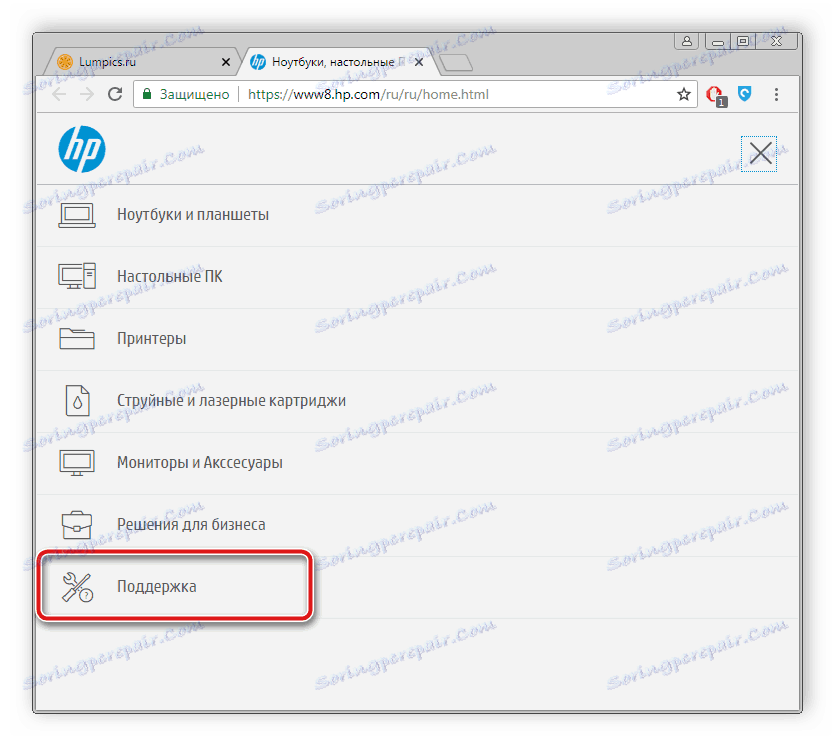
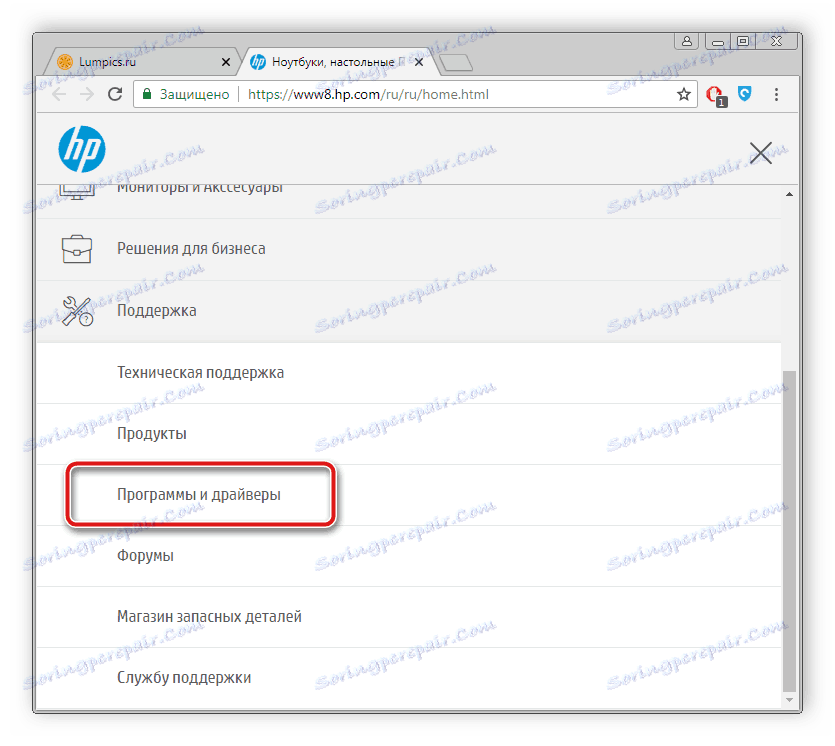

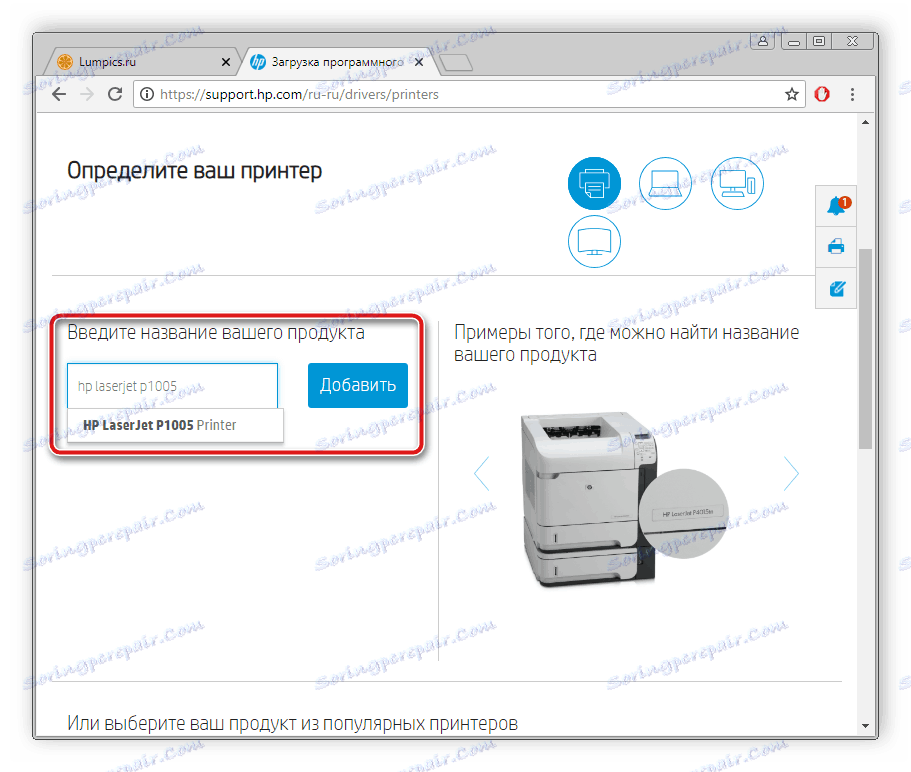
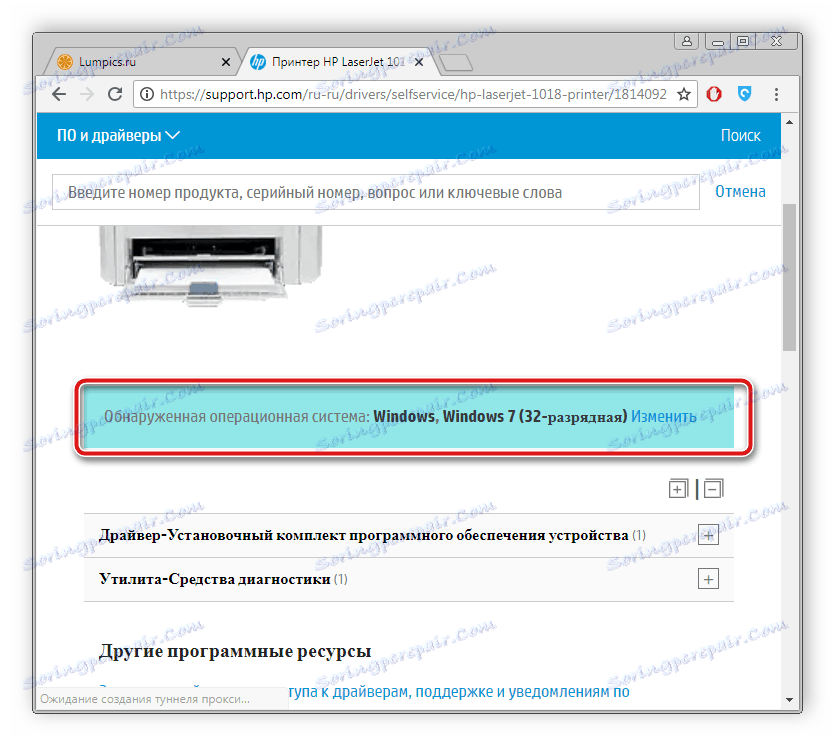
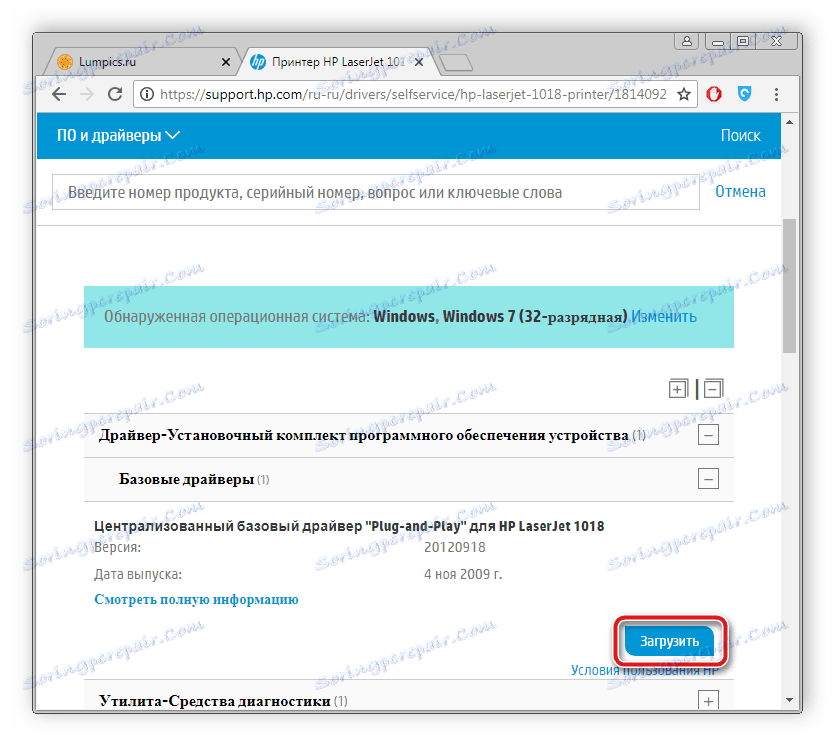
Počkejte až do konce, spusťte instalační program a spusťte automatickou instalaci. Po jeho dokončení můžete ihned pokračovat v práci se zařízením.
Metoda 2: oficiální program HP
Společnost HP vyvinula vlastní oficiální software, který pomáhá řídit své produkty. Umožňuje rychle nalézt aktualizace a okamžitě je nainstalovat. Tento nástroj je také vhodný pro stahování ovladačů do tiskárny. Proces je následující:
Stáhněte si HP Support Assistant
- Otevřete stránku ke stahování softwaru a klikněte na Stáhnout asistenta podpory HP .
- Počkejte, dokud není stahování dokončeno a spusťte instalační program, kde spusťte instalaci, klikněte na tlačítko "Další" .
- Souhlasíte s podmínkami použití tím, že umístíte bodku před příslušnou položku a přejdete k dalšímu kroku.
- Instalace se provede automaticky, po které se asistent otevře. V něm klikněte na "Zkontrolovat aktualizace a zprávy".
- Počkejte na dokončení procesu.
- Klikněte na "Aktualizace" a zkontrolujte je.
- Zaškrtněte políčko nebo nainstalujte najednou.

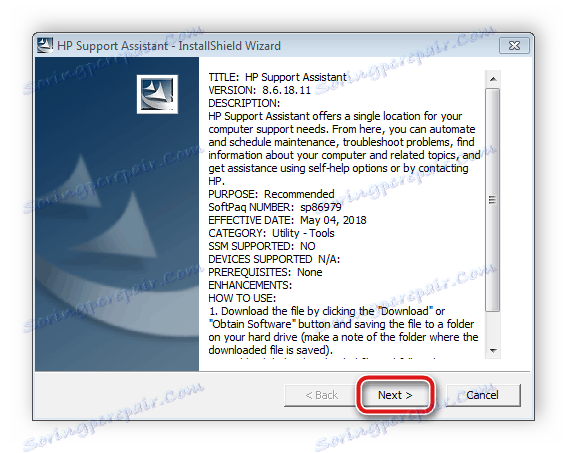
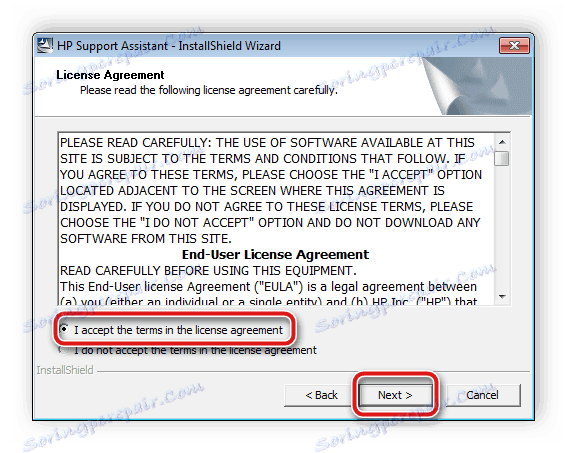

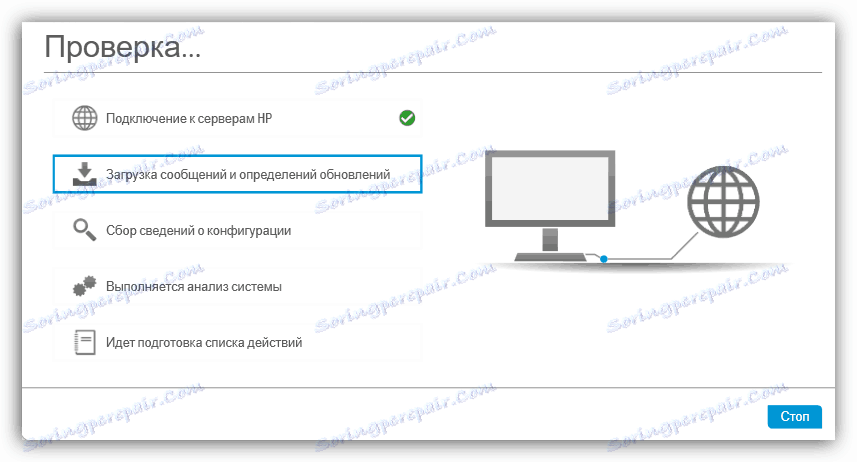
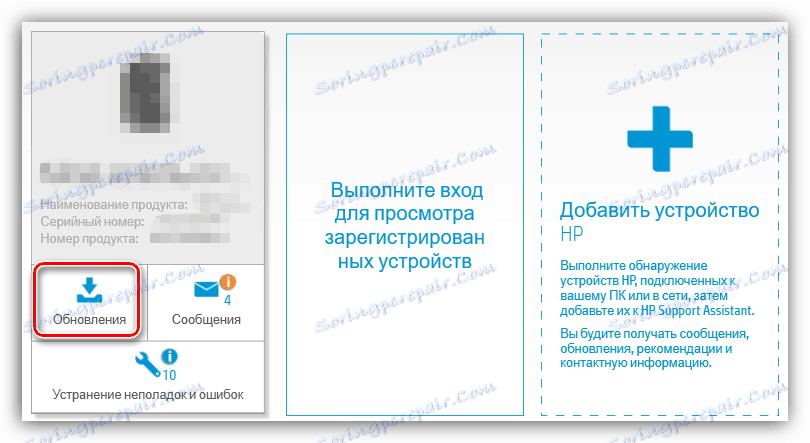
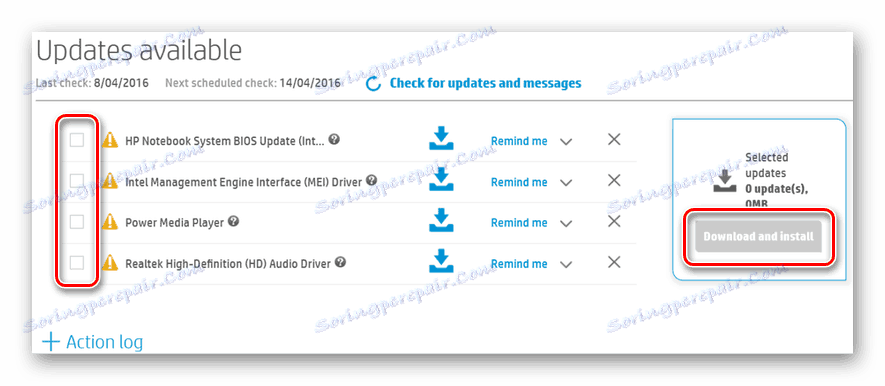
Počítač nelze restartovat, po instalaci bude zařízení okamžitě připraveno k provozu.
Metoda 3: Speciální software
Nyní promluvte o způsobu, pro který je třeba používat programy třetích stran. Jejich hlavním úkolem je naskenovat počítač a připojené periferie a potom nezávisle vybrat a nainstalovat správný software na všech zařízeních. Seznamte se s populárními zástupci tohoto softwaru v našem dalším materiálu, který naleznete na níže uvedeném odkazu.
Více informací: Nejlepší software pro instalaci ovladačů
Řešení Driverpack - jeden z nejpopulárnějších programů určených k vyhledání a stažení ovladačů. Funguje správně u připojených tiskáren. Na našich stránkách naleznete podrobné pokyny k používání tohoto softwaru.
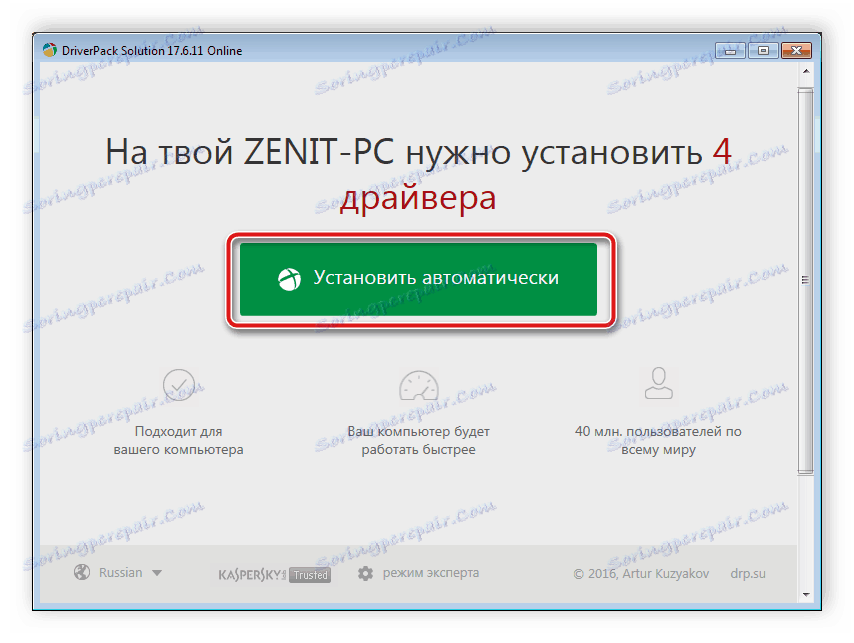
Více informací: Jak aktualizovat ovladače v počítači pomocí programu DriverPack Solution
Metoda 4: ID tiskárny
Zařízení HP LaserJet P1005, stejně jako všechna periferní a hlavní zařízení, má svůj vlastní jedinečný kód, díky kterému je identifikován pomocí systému. Pokud je rozpoznáte, najdete příslušný ovladač a stáhněte si ho. Kód tiskárny vypadá takto:
USBPRINTHewlett-Hewlett-PackardHP_LaBA3B

Nasazené touto metodou se setkáte v našem dalším materiálu kliknutím na odkaz níže.
Více informací: Vyhledání ovladačů podle ID hardwaru
Metoda 5: Standardní nástroje operačního systému
Vývojáři operačních systémů Windows zahrnovali do své funkce nástroj, který umožňuje přidávat hardware bez použití webových stránek nebo programů třetích stran. Uživatel bude muset nastavit pouze předběžné parametry, spustit proces automatického skenování a instalace. Podrobné pokyny pro instalaci ovladačů pomocí vestavěného nástroje naleznete v článku od druhého autora.
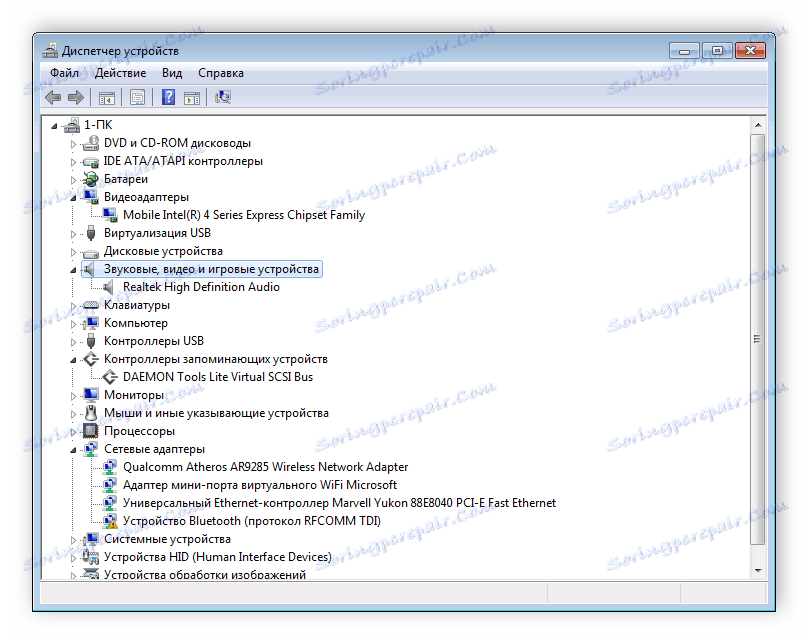
Více informací: Instalace ovladačů pomocí standardních nástrojů Windows
Dnes jsme důkladně rozložili všechny pět dostupných metod, díky nimž můžeme vyhledat a stáhnout vhodné ovladače tiskárny HP LaserJet P1005. Jediné, co musíte udělat, je vybrat jednu z nich a postupovat podle pokynů, pak bude vše fungovat.